YouTubeを修正する9つの方法このビデオはあなたの国では利用できません
公開: 2022-12-30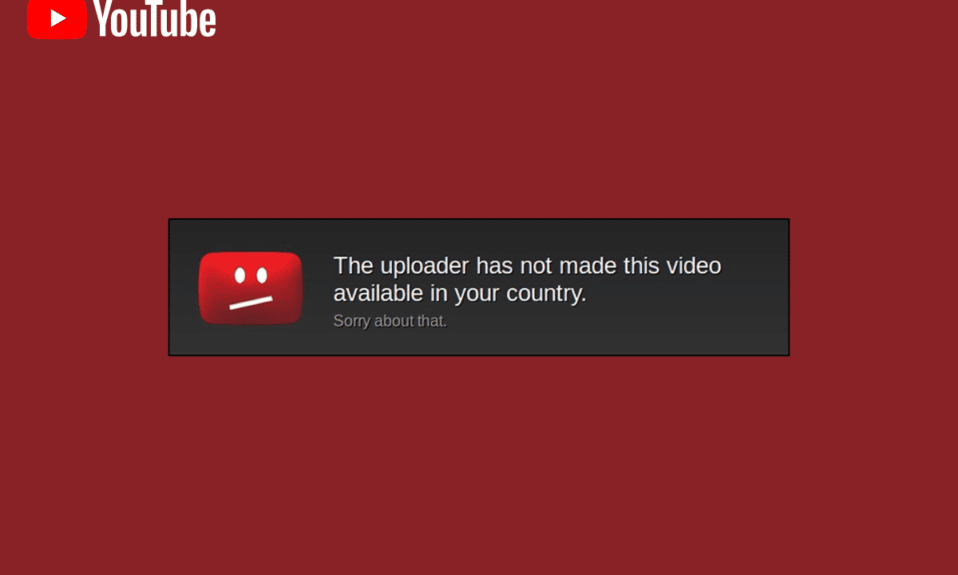
あらゆるメディア コンテンツを視聴するための主要なストリーミング プラットフォームである YouTube は、そのピークを達成し、業界を支配するまでに成長しました。 人々が他の地域から投稿されたビデオを見ようとするたびに表示される悲痛なエラーメッセージは、このチャンネルはあなたの国では利用できないというエラーです. この場合、コンテンツの視聴が妨げられています。 この信頼できるプラットフォームはそのようなビデオを独占的にホストしているため、このビデオがあなたの国では利用できない問題を修正する方法を学ぶ必要があります. したがって、同様の困惑した状況にある場合は、方法を見つけて解決策を見つけて、コンテンツが私の地域では利用できない問題を解決することができます.
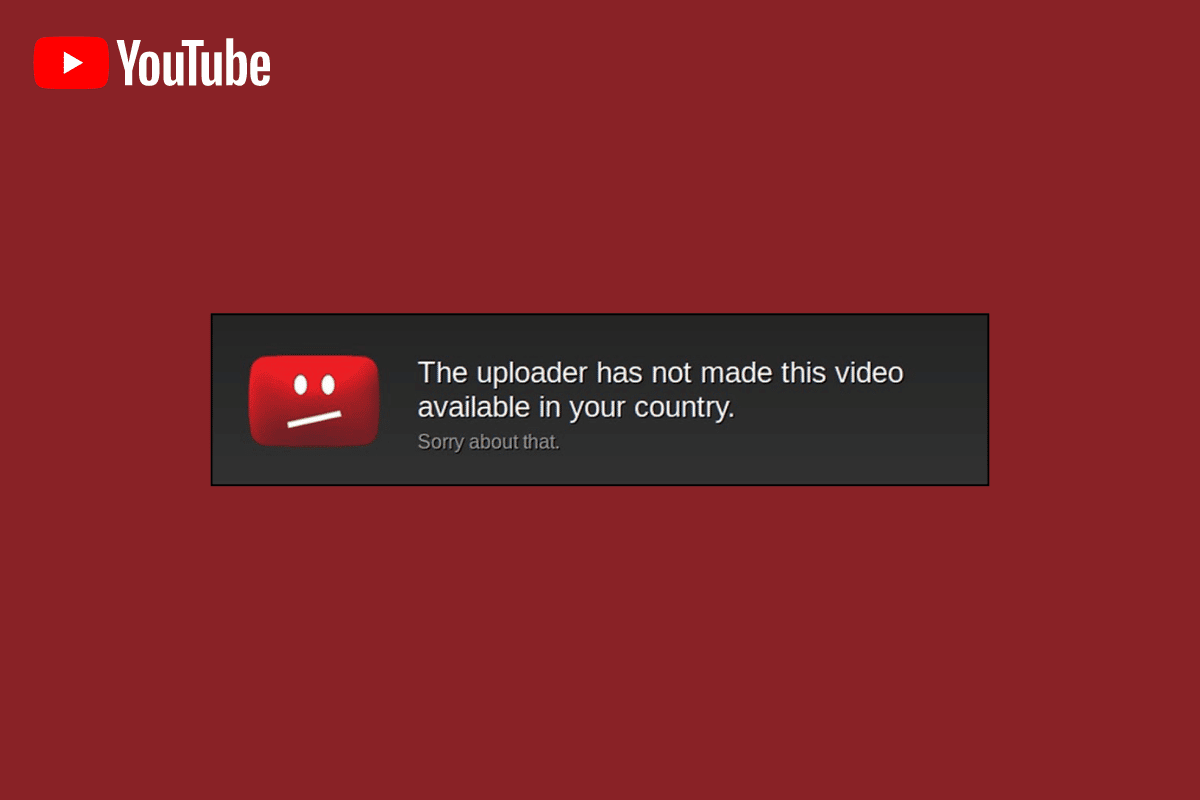
コンテンツ
- YouTubeを修正する方法このビデオはあなたの国では利用できません
- 方法 1: 基本的なトラブルシューティング方法
- 方法 2: Web ブラウザーの変更
- 方法 3: 別のオプションを使用する (Web ブラウザーの場合)
- 方法 4: 地理的制限を回避する
- 方法 5: YouTube の制限を回避する
- 方法 6: ネットワークの DNS を変更する
- 方法 7: YouTube 動画をダウンロードする
- 方法 8: Web 拡張機能を使用する
- 方法 9: 別の YouTube バイパス オプションを使用する
YouTubeを修正する方法このビデオはあなたの国では利用できません
YouTube 動画のストリーミングでエラーが発生する原因として考えられるのは、このセクションに記載されているとおりです。
- ジオフェンシング - YouTube プラットフォームによって設定された地理的制限またはジオフェンシングが主な理由である可能性があります。
- 法的問題 - 法的権利または所有権の問題により、動画がブロックされる場合があります。 さらに、ビデオは、ライセンス権、政府の法的プライバシー、または地域の法律に準拠するために、所有者によって削除される場合があります。 これらに加えて、ビデオはあなたの国でブラックリストに登録される可能性があります.
- 所有権 -所有者が動画を非公開動画としてマークしたか、プレミアム顧客のみが視聴できるように設定した可能性があります。
方法 1: 基本的なトラブルシューティング方法
エラーの原因となった問題は、このセクションで説明する基本的なトラブルシューティング方法のいくつかを採用することで修正できます。
1A。 ウェブページを更新する
エラーを修正する最初の方法として、現在の Web ページを更新してから、もう一度ストリーミングを試すことができます。
- Ctrl+R キーを同時に押すか、
- 左上隅の URL アドレス バーの横にあるリロードアイコンをクリックします。
1B. Web ブラウザを更新する
Web ブラウザでのアクティビティがハングアップした場合は、Web ブラウザを再起動して、このビデオがお住まいの国では利用できない問題を修正してみてください。
1. ここにあるリンクの指示に従って、バックグラウンドで実行されている Google Chrome アプリを強制終了します。
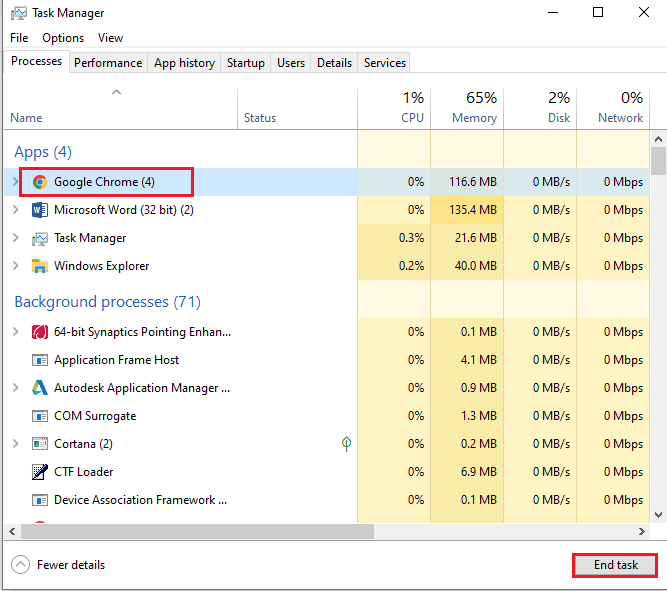
2. 下部にあるWindows 検索バーを使用して、 Google Chromeアプリを検索して開きます。
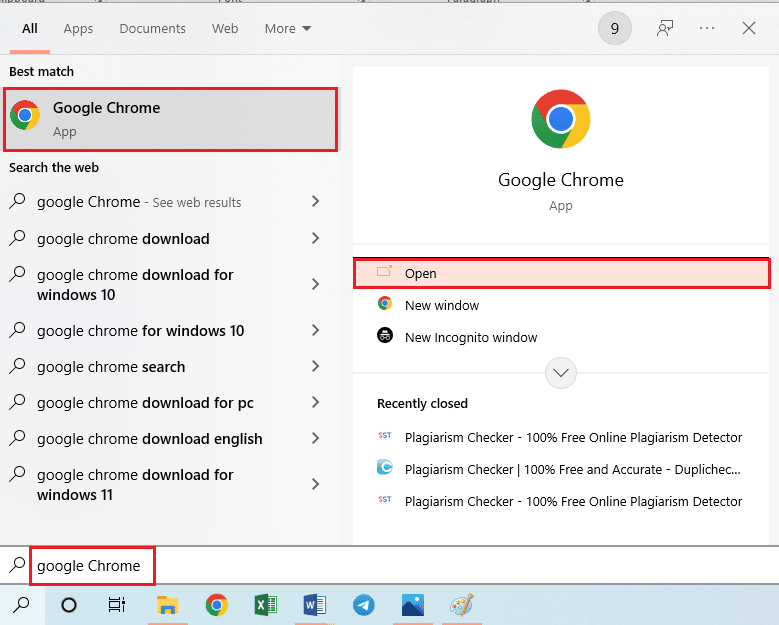
1C。 PCを再起動する
このチャネルを修正する別の方法は、中断されたすべてのプロセスをクリアすることによって、お住まいの国の問題では利用できません。それは、PC を再起動することです。 ここに記載されているリンクを使用して PC を再起動する方法を読んでから、コンテンツのストリーミングを試すことができます。
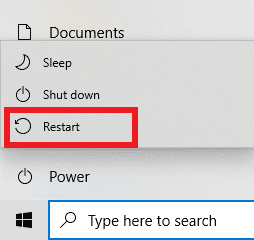
1D。 インターネット接続の速度を確認する
私の地域ではコンテンツが利用できないというエラーの最も可能性の高い理由の 1 つは、インターネット接続が貧弱で不安定であることです。 基本的なビデオ ストリーミングの場合、最低25 Mbpsの速度が必要です。
1. 前述のようにGoogle Chromeアプリを開きます。
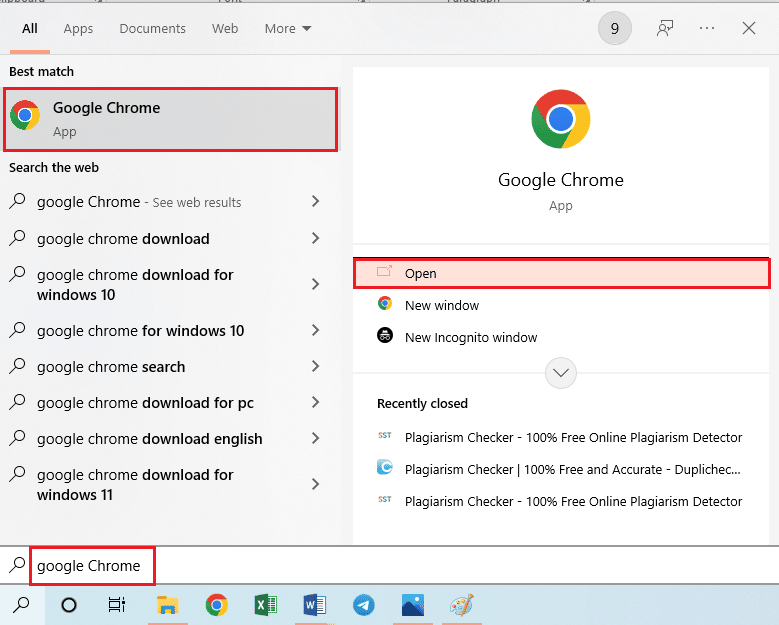
2. インターネット速度テスト Web サイトを開き、[ GO ] ボタンをクリックします。
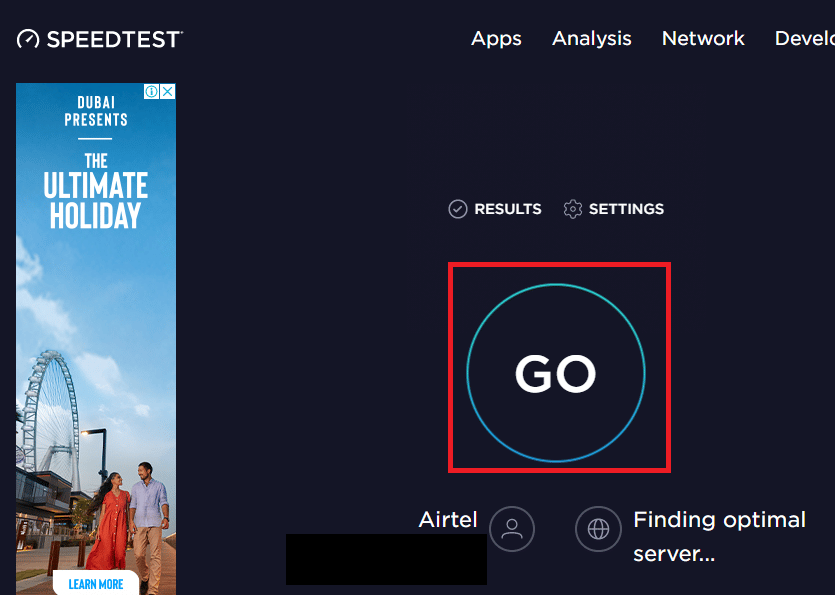
3. PC に接続されているネットワークの結果が表示されます。
4A。 速度が上記の値を上回っている場合は、ネットワークをストリーミングに使用しても問題ありません。
4B. 別の Wi-Fi ネットワークに接続して、コンテンツのストリーミングを試してください。
1E. ネットワークの問題を修正する
接続しているネットワークの使用中に問題が発生し、このビデオはあなたの国では利用できないというエラーを修正できない場合は、ネットワーク接続の修正を試すことができます。 リンクを使用してガイドに記載されている手順に従って、ネットワーク接続の問題を修正し、コンテンツをストリーミングしてみてください。
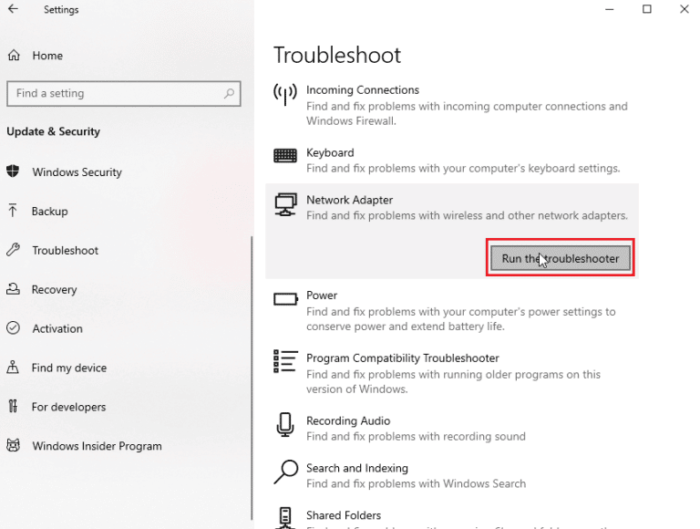
1F。 動画の質を変える
場合によっては、ビデオの品質が高いことが、このコンテンツがあなたの国では利用できないというエラーを引き起こす主な要因である可能性があります. 問題を解決するには、ストリームのビデオ品質を変更してみてください。
1. 下部にあるWindows 検索バーを使用してGoogle Chromeアプリを開きます。
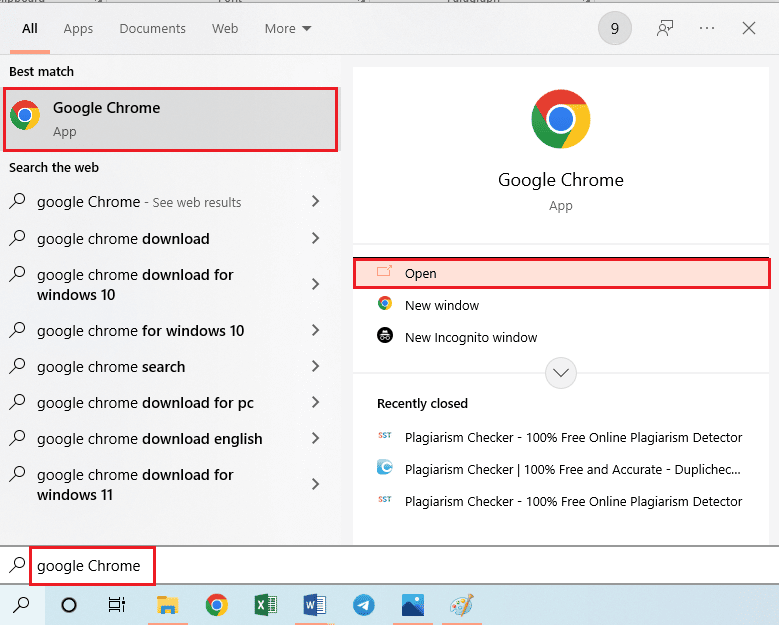
2. YouTube ウェブサイトを開き、目的のビデオを再生します。
3. 下部にある[設定]オプションをクリックし、[品質] オプションをクリックします。
![下部にある [設定] オプションをクリックし、[品質] オプションをクリックします。](/uploads/article/7010/0jqHTirUZVAJrkTz.png)
4. 必要な品質をクリックし、前述のように Web ページを更新します。
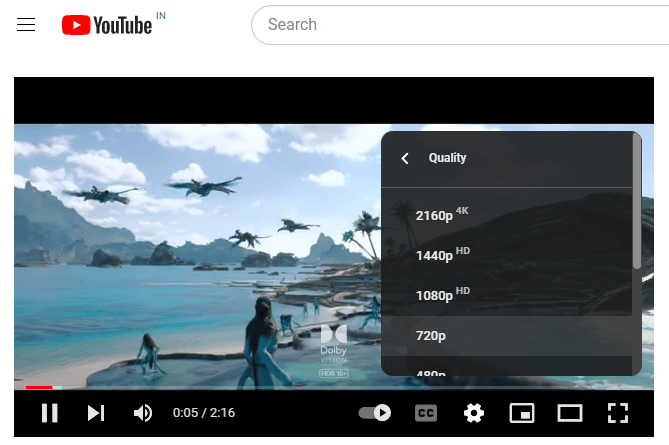
また読む:ブラウザでYouTube TVのバッファリングの問題を修正する
方法 2: Web ブラウザーの変更
場合によっては、Web ブラウザーの設定や構成が正しくないために問題が発生することがあります。 Google Chrome アプリで誤って構成された設定を変更するには、次の方法を試すことができます。
オプション I: ハードウェア アクセラレーションを無効にする (該当する場合)
ハードウェア アクセラレーションは、ビデオをレンダリングし、GPU の割合を減らすために GPU へのアクセスを提供する機能です。 ただし、これにより、YouTube Web サイトの機能が妨げられたり、機能が遅くなる可能性があります。 この目的のために、コンテンツのストリーミング中に Web ブラウザーでこの設定を無効にして、このビデオはあなたの国では利用できないというエラーを修正することをお勧めします。
1. 前述のとおり、 Google Chromeアプリを開きます。
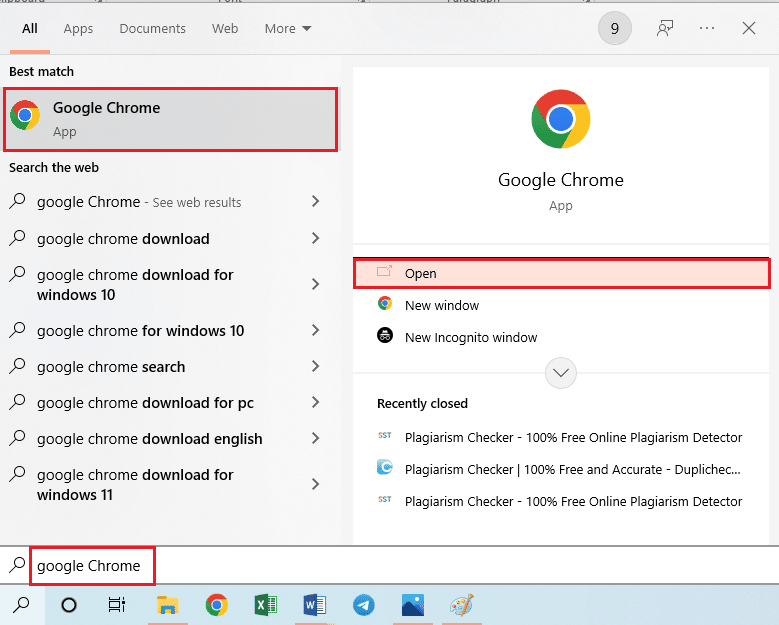
2. 上部にある3 つの縦のドットアイコンをクリックし、 [設定]オプションをクリックします。

3. 左ペインの [システム] タブに移動し、[該当する場合はハードウェア アクセラレーションを使用する] オプションをオフにして、[再起動]ボタンをクリックします。
![[システム] タブに移動して、[該当する場合はハードウェア アクセラレーションを使用する] オプションをオフにし、[再起動] ボタンをクリックします。](/uploads/article/7010/eod5g8ggJmhLS8jR.png)
オプション II: Chrome キャッシュをクリアする
キャッシュと Cookie の設定が破損していると、このチャンネルはあなたの国では利用できませんというエラーが発生する可能性があります。 したがって、それらをクリアして、コンテンツが私の地域では利用できないというエラーを修正することができます。 Google Chrome アプリで Cookie を消去する方法については、こちらのガイドの指示に従ってください。
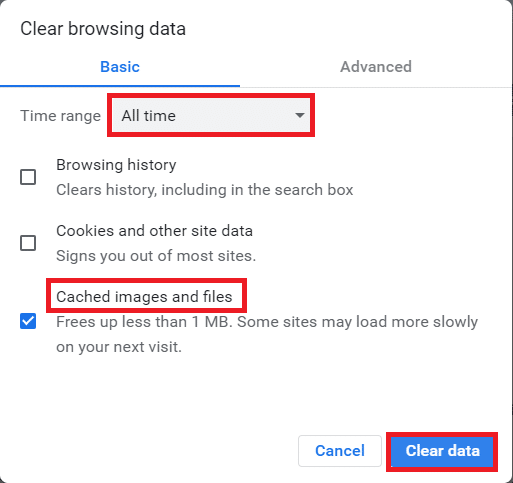
オプション III: Web 拡張機能を無効にする (該当する場合)
Web 拡張機能は Google Chrome アプリの便利な機能ですが、YouTube の動画を邪魔されずに見るには障害となります。 エラーを修正するには、Web ブラウザーでそれらを無効にしてみてください。
1. 前述のようにGoogle Chromeアプリを起動します。
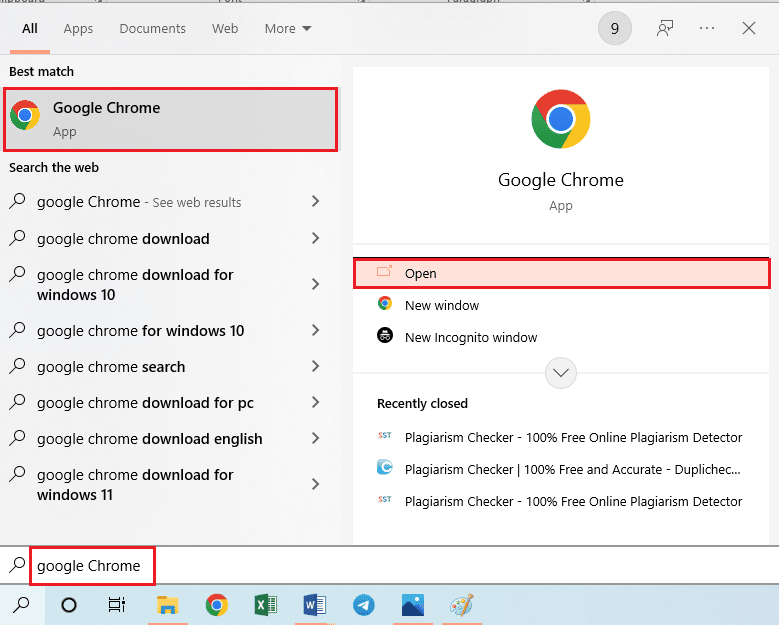
2. 右上隅にある3 つの縦のドットアイコンをクリックし、カーソルを [その他のツール] オプションに移動して、隣接するメニューの [拡張機能] オプションをクリックします。
![[その他のツール] をクリックし、[Google Chrome の拡張機能] を選択します。 YouTubeを修正する9つの方法このビデオはあなたの国では利用できません](/uploads/article/7010/R8YitY8Cs8EQt0b0.png)
3. すべての Web 拡張機能を個別にオフにして、前述のように Web ブラウザを再起動します。
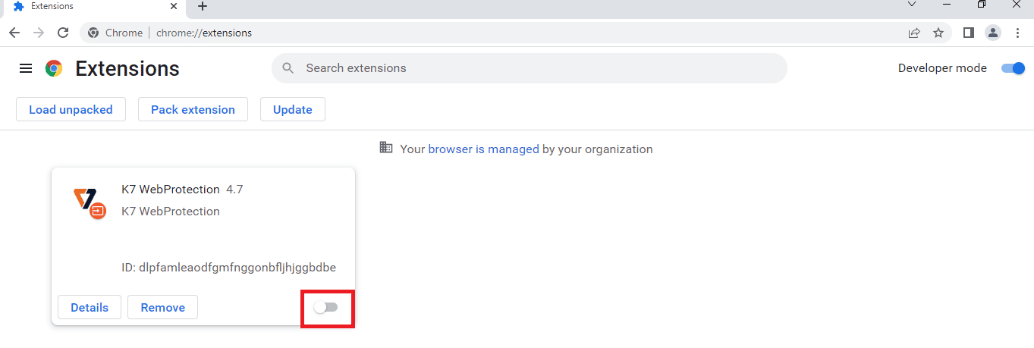
オプション IV: JavaScript を有効にする
JavaScript は、Web サイト上の情報の適切な暗号化を保証する主要な設定の 1 つです。 このビデオはお住まいの国ではご利用いただけませんというエラーを修正しようとしている場合は、Web ブラウザーで JavaScript 設定を有効にしてみてください。 PC で JavaScript 設定を有効にする方法については、こちらのリンクを使用してガイドの指示に従ってください。
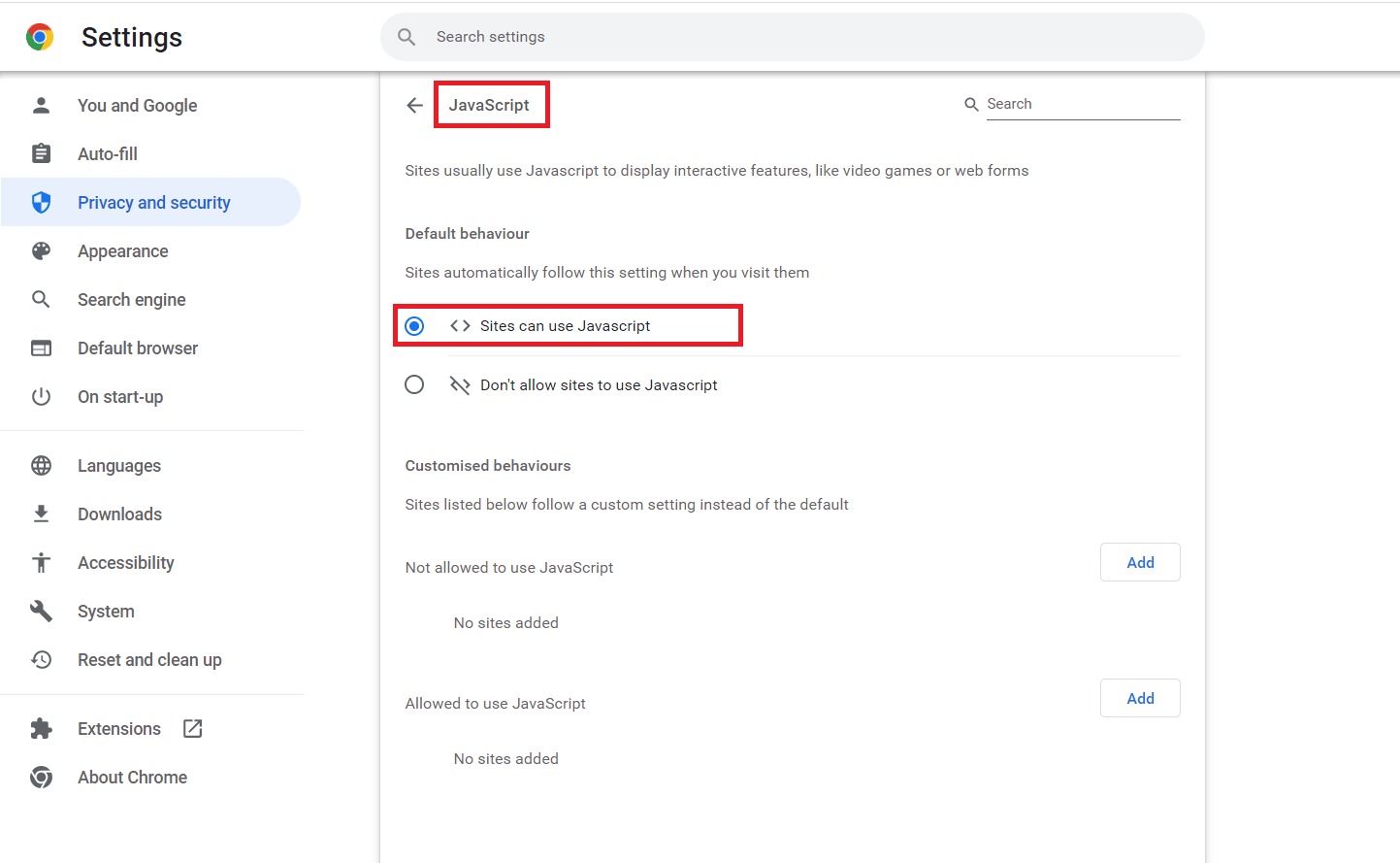
また読む: Windows 10でYouTubeフルスクリーンが機能しない問題を修正
オプション V: Adobe Flash を有効にする (該当する場合)
Adobe Flash は、ユーザーがメディア コンテンツをストリーミングできるようにすることで、Web サイトの速度と効率を高めるのに効果的な Web 拡張機能です。 このコンテンツはあなたの国では利用できませんエラーを修正するには; Web ブラウザで Adobe Flash を有効にしてみてください。 このオプションの詳細については、Adobe Flash の有効化に関するガイドをお読みください。
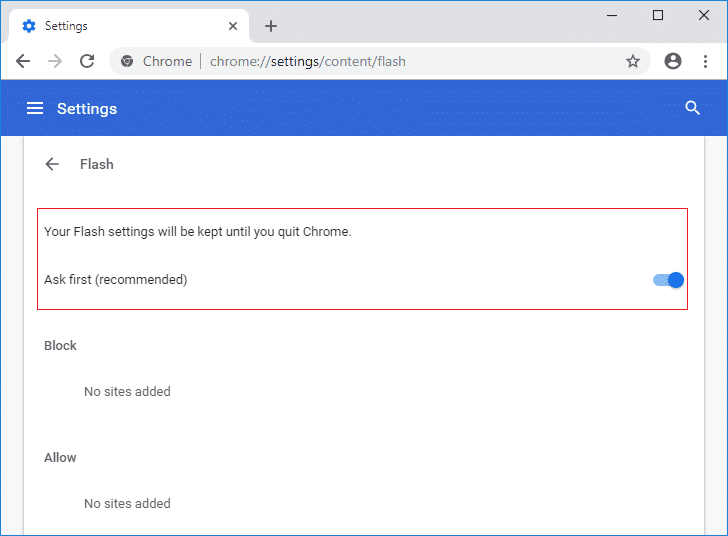
オプション VI: デフォルト設定の設定
Web ブラウザーの設定と構成が正しくないと、このエラーが発生し、潜在的な情報が失われる可能性があります。 このチャンネルはあなたの国では利用できないというエラーを修正するには; Google Chrome アプリをリセットしてみてください。
1. 前述のようにGoogle Chromeアプリを起動します。
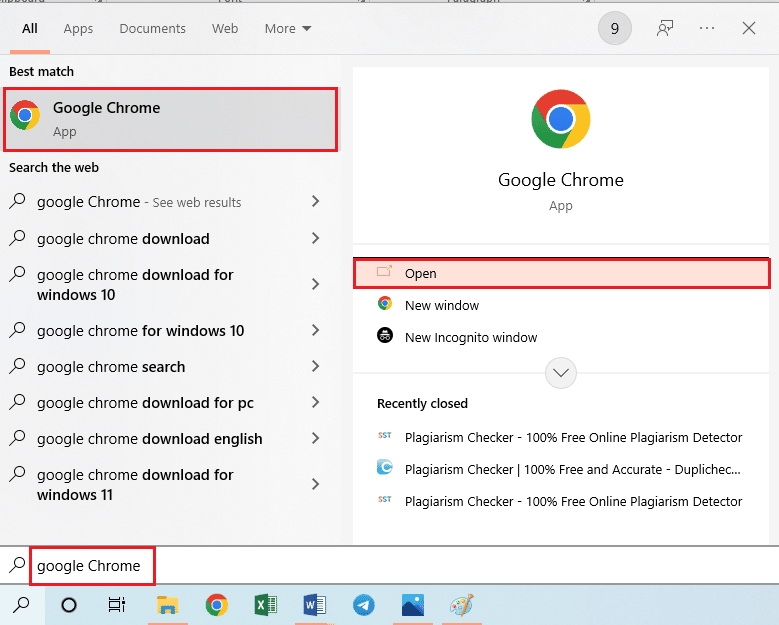
2. 前述の手順に従って、ホームページから設定ページを開きます。

3. 左ペインの [リセットとクリーンアップ] タブに移動し、[設定を元のデフォルトに戻す]オプションをクリックします。
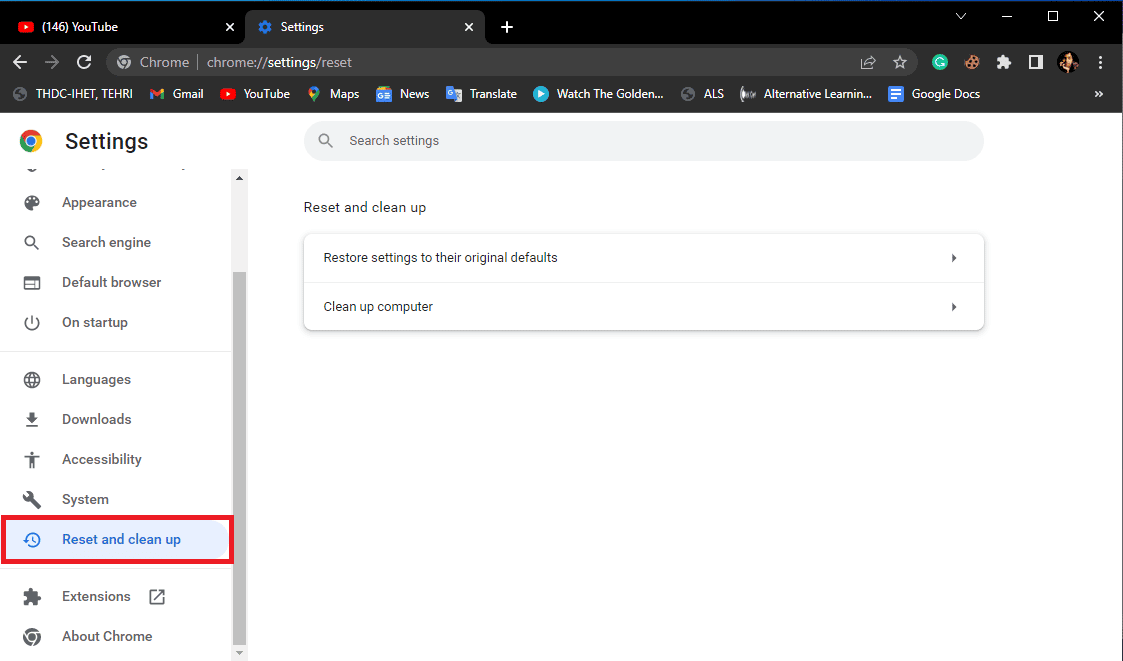
4. [設定のリセット] ボタンをクリックし、設定がリセットされるまで待ちます。
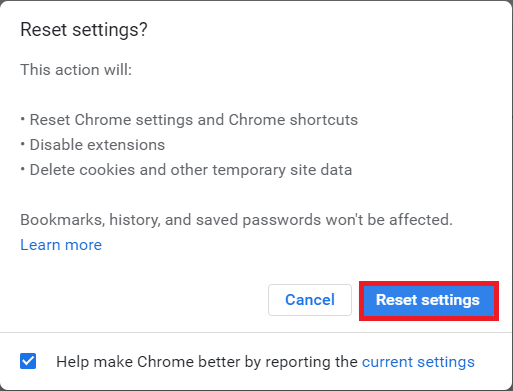
オプション VII: Google Chrome を再インストールする
このビデオを Web ブラウザーで利用できない問題を修正する方法がない場合は、最後の方法を試して、PC にGoogle Chromeアプリを再インストールし、このコンテンツを自分の国で利用できない問題を解決することができます。
1. Windows + I キーを同時に押して、 [設定]を開きます。
2. ここで、[アプリの設定] をクリックします。
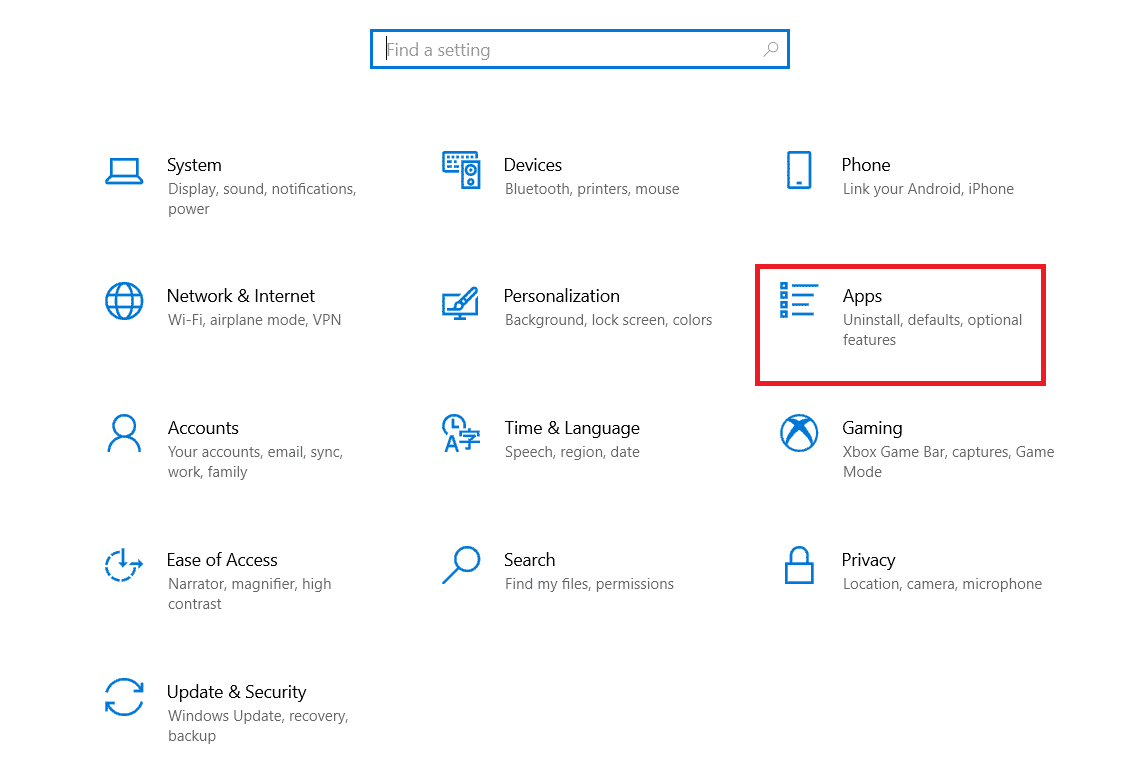
3. 次に、 Google Chromeに移動してクリックし、[アンインストール] をクリックします。
![Google Chrome に移動してクリックし、[アンインストール] をクリックします。 YouTubeを修正する9つの方法このビデオはあなたの国では利用できません](/uploads/article/7010/WB7XQVfrd8elVU5y.png)
4. [アンインストール]をクリックしてプロセスを確認します。
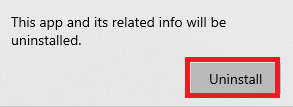
5. 確認ポップアップで [はい] をクリックします。
6. 最後に、[アンインストール] をクリックして、 Google Chromeのアンインストールを確認します。
7. 次に、 Windows + R キーを同時に押して、[ファイル名を指定して実行] ダイアログ ボックスを開きます。
8. ここで、 %localappdata%と入力してEnter キーを押します。
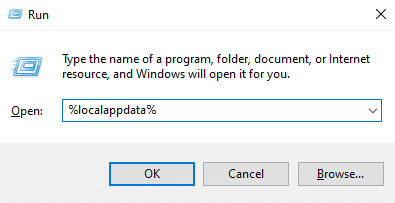
9. ここで、 Googleフォルダをダブルクリックして開きます。
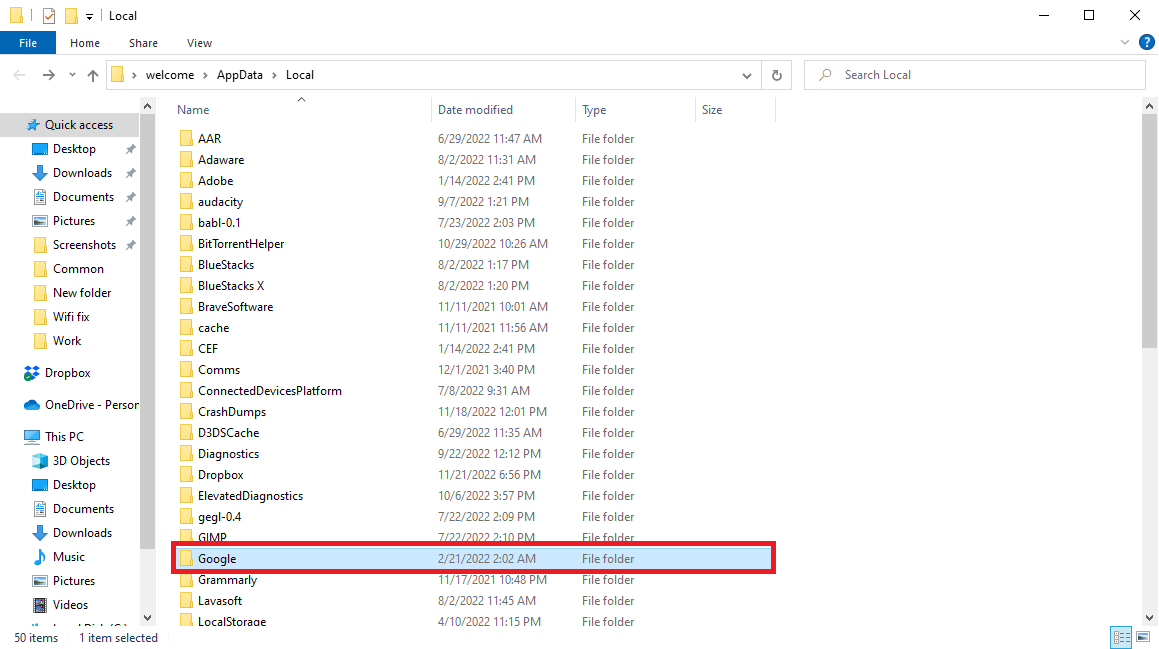
10. Chromeフォルダを見つけて右クリックし、[削除] をクリックします。
![Chrome フォルダを見つけて右クリックし、[削除] をクリックします。](/uploads/article/7010/RgOXHhIuG8ZPoerA.png)
11. [ファイル名を指定して実行] ダイアログ ボックスで、 %appdata%と入力し、 Enter キーを押してAppData Roamingフォルダーを開きます。
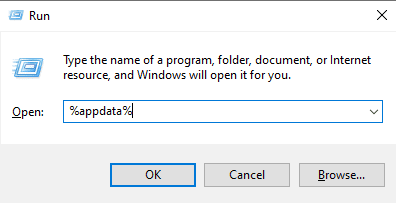
12.手順 9と10に従って、 Chromeフォルダがあれば削除します。
13. 最後に、PC を再起動します。
14. コンピューターのブラウザーを開き、Chrome の公式 Web サイトにアクセスします。
15. [ Chrome のダウンロード] ボタンをクリックして、Chrome をダウンロードします。
![[Chrome をダウンロード] ボタンをクリックして、Chrome をダウンロードします。](/uploads/article/7010/KOHmKNIdXrvVWfbA.png)
16. ダウンロードした場所からセットアップ ファイルを実行し、画面の指示に従って Chrome をインストールします。
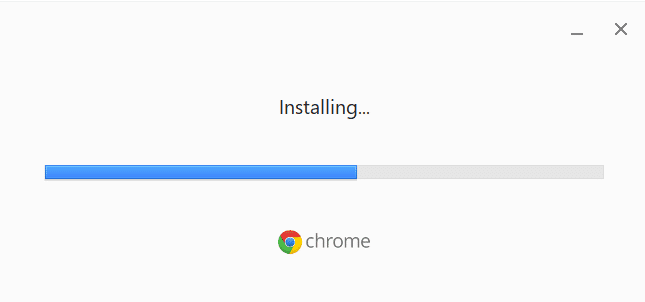
また読む: Google ChromeでYouTubeエラー400を修正する
方法 3: 別のオプションを使用する (Web ブラウザーの場合)
Web ブラウザーを使用している場合、構成済みの設定を使用してもコンテンツが自分の地域では利用できない問題を修正できない場合は、このセクションに記載されている代替オプションを使用してみてください。
オプション I: シークレット モードを使用する
場合によっては、Google Chrome アプリの通常モードがエラーの修正に役立たないことがあります。 この場合、Web ブラウザーのシークレット モードを使用して、問題が解決するかどうかを確認してください。 Google Chrome アプリでシークレット モードを使用する方法については、こちらのリンクの手順に従ってください。
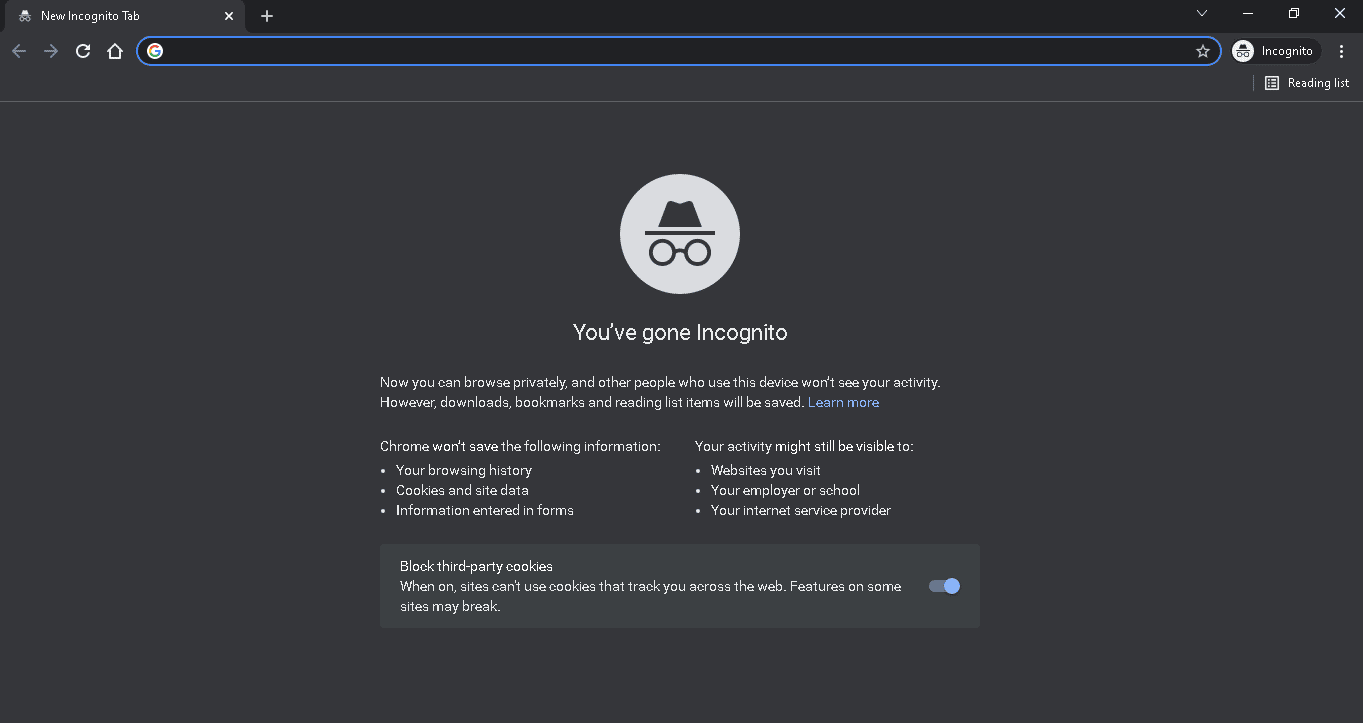
オプション II: Google 翻訳を使用する
表示されるコンテンツを取得し、このビデオはあなたの国では利用できないというエラーを修正するための別の潜在的な回避策オプションは、Google 翻訳オプションを使用することです。
1. 前述のとおり、 Google Chromeアプリを開きます。
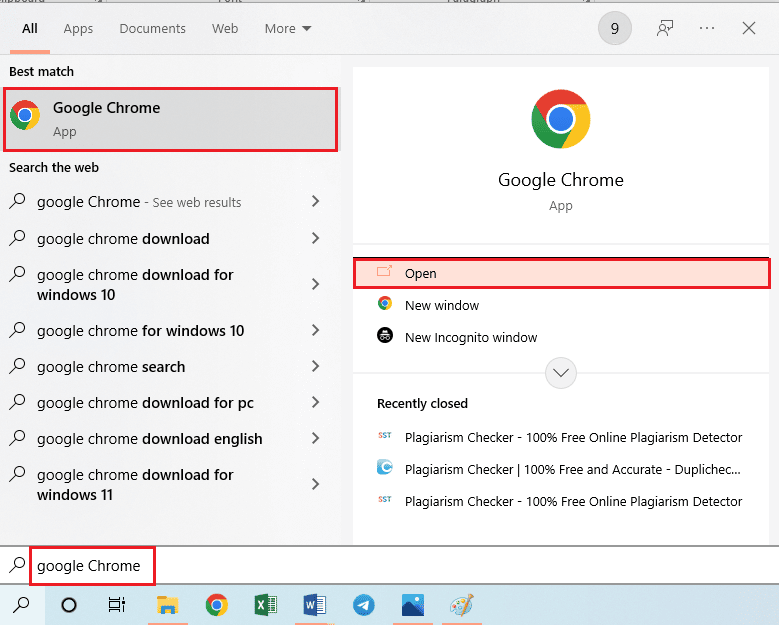

2. Google 翻訳の Web サイトを開き、必要なビデオの URL をドイツ語などの別の言語で貼り付けます。
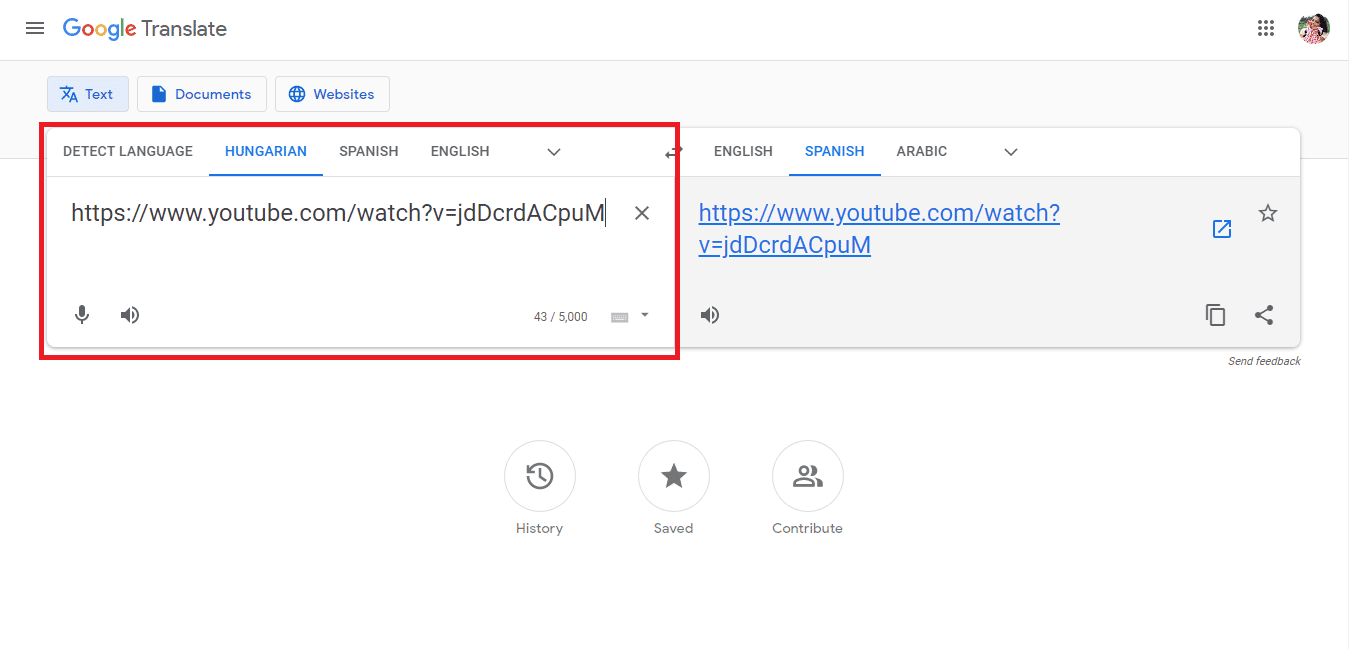
3. 右ペインの URL をクリックして、他の言語でビデオを表示します。 これは、国の制限を回避し、リンクをロードするのに役立ちます.
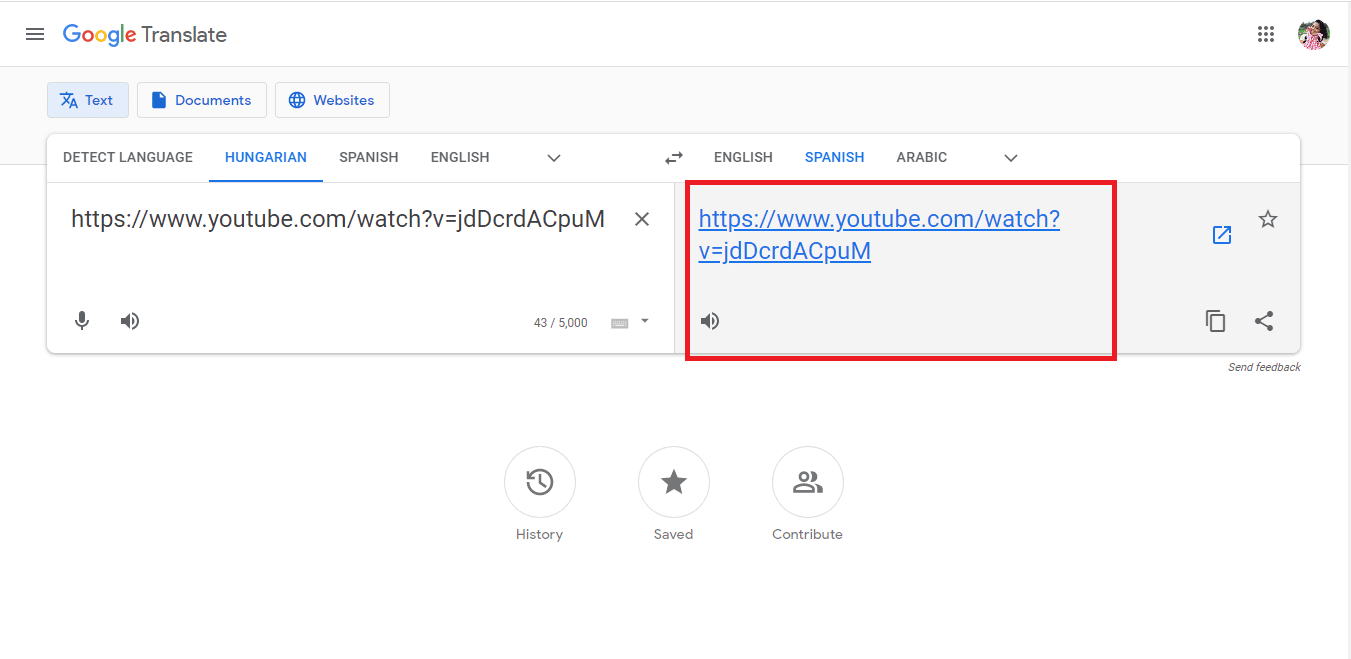
オプション III: 別の Web ブラウザを使用する
Google Chrome Web ブラウザーの問題がまだ解決されていない場合は、他の Web ブラウザーを使用して、このコンテンツはあなたの国では利用できないというエラーなしでコンテンツをストリーミングしてみてください。
- Microsoft Edge:これは主に Windows プラットフォームでサポートされているため、エラーを回避できます。
- Tor ブラウザ: Tor ブラウザは、オンライン アクティビティを完全に匿名に保ち、IP アドレスを追跡できなくします。 ただし、国を選択することはできず、インターネット接続が遅くなります。
- Opera ブラウザ: Opera ブラウザには、無料で無制限の VPN サービスが統合されており、コンテンツの検索が可能です。 このためには、ブラウザの設定ページでブラウザの VPN 設定を有効にする必要があります。

方法 4: 地理的制限を回避する
このチャンネルはあなたの国では利用できないというエラーは、一般にジオフェンシングと呼ばれる地理的な制限が原因で発生することが多いため、ここに記載されているオプションを使用してこれらの制限を回避し、このビデオはあなたの国では利用できないというエラーを修正できます。
オプション I: VPN サービスを使用する
地理的な制限に対処する一般的な方法として、VPN または仮想プライベート ネットワークを使用して IP アドレスを変更してみることができます。 VPNはPIAまたはプライベートインターネットアクセスを提供するため、これは学校限定および国限定のコンテンツをバイパスするのにも役立ちます. さまざまな VPN に関するガイドと、ここで提供されているリンクを使用してそれらを使用する方法を読み、それらを使用して YouTube でコンテンツをストリーミングするのに役立てることができます.

オプション II: Web プロキシ サーバーを使用する
VPN サービスを使用する場合と同様に、無料の Web プロキシ サービスを使用して、IP アドレスをマスクすることで Web ブラウザーを構成できます。 アクティブなプロキシを使用すると、YouTube でコンテンツをストリーミングできますが、この地域ではコンテンツを利用できませんというエラーが発生します。 ここにあるリンクをチェックして、市場で入手可能なさまざまなプロキシのアイデアを得ることができます.
入手したプロキシのアドレスとポート番号を使用して、ここに記載されている手順を使用して PC にプロキシを設定できます。
1. Windows キーを押して、プロキシ設定の変更を検索し、 Enterキーを押します。
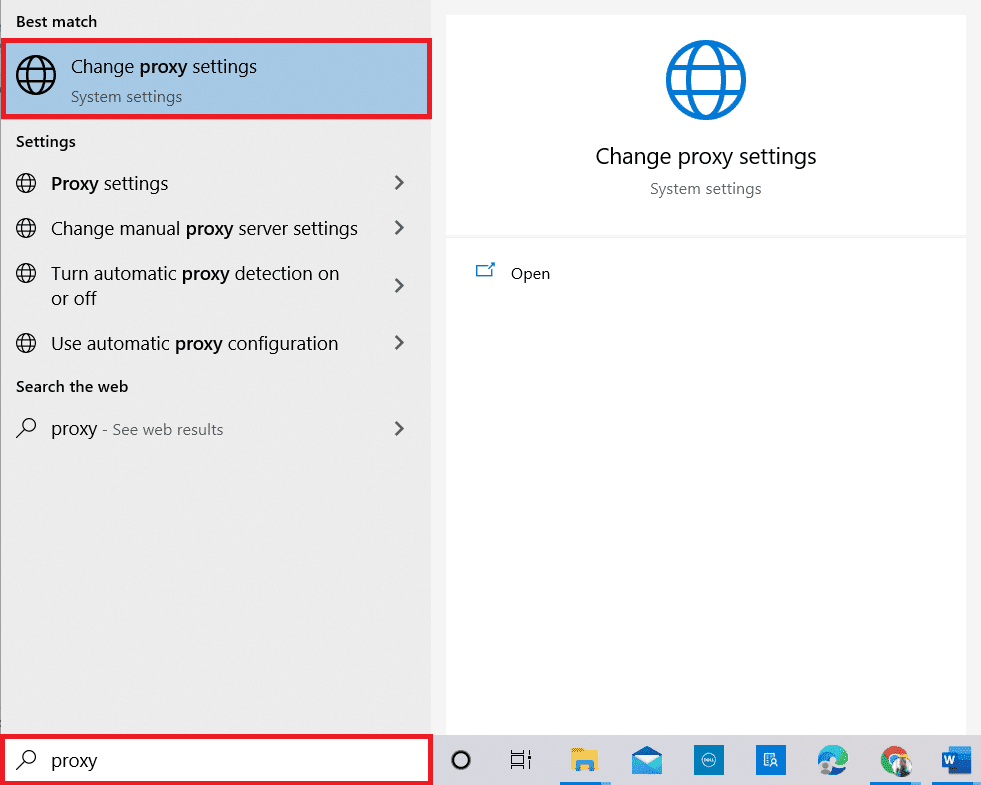
2. [手動プロキシ設定] セクションの [プロキシ サーバーを使用する] オプションをオンにします。 プロキシ サーバーの URL アドレスとポートをそれぞれのフィールドに入力し、[保存] ボタンをクリックします。
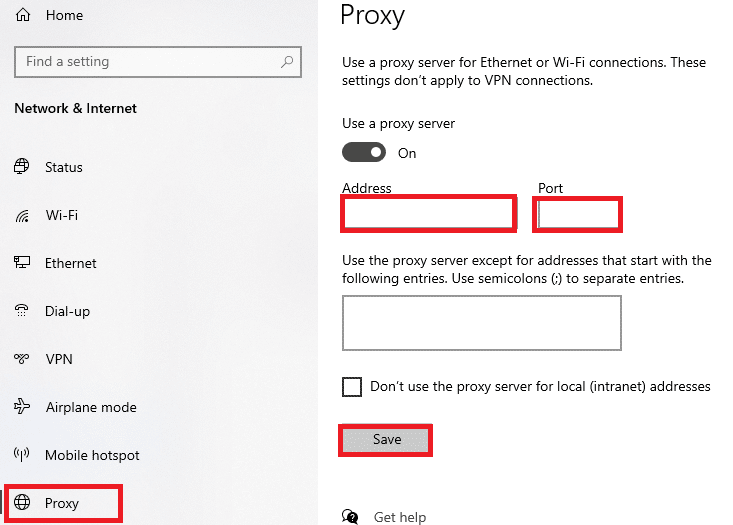
また読む:アップローダがこのビデオを利用可能にしない問題を修正
方法 5: YouTube の制限を回避する
このビデオはあなたの国では利用できませんというエラーを修正する効果的な方法の 1 つは、YouTube コミュニティによって課された制限を回避することです。 このセクションで説明する方法に従って、制限を回避し、ビデオをストリーミングできます。
オプション I: 地域の変更
YouTube の制限は主に PC の地理的な場所に基づいているため、地域を変更して、このコンテンツはあなたの国では利用できないというエラーを修正してから、コンテンツをストリーミングしてみてください。
1. Windows + I キーを同時に押して設定アプリを開き、[時刻と言語] オプションをクリックします。
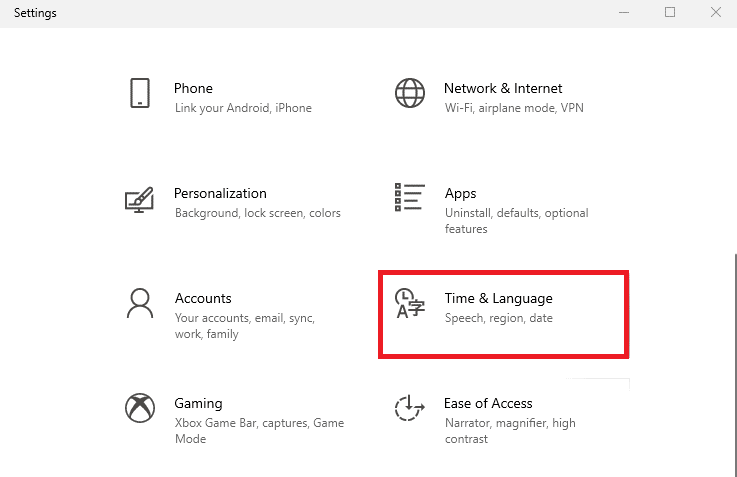
2. [地域] タブに移動し、[国または地域] セクションのドロップダウン メニューを使用して、視聴したい特定の国を選択します。
![[地域] タブに移動し、特定の国を選択します。 YouTubeを修正する9つの方法このビデオはあなたの国では利用できません](/uploads/article/7010/Na9qlbdBXKEGeBC6.png)
オプション II: YouTube の URL アドレスを変更する
YouTube の URL アドレスに watch というキーワードが含まれている場合は、以下のように調整してコンテンツを視聴できます。 これにより、コンテンツが特定のストリーミング エリアで制限されていないとプラットフォームが認識し、このチャンネルはあなたの国では利用できないというエラーを修正できます。
1. Windows 検索バーを使用してGoogle Chromeアプリを開きます。
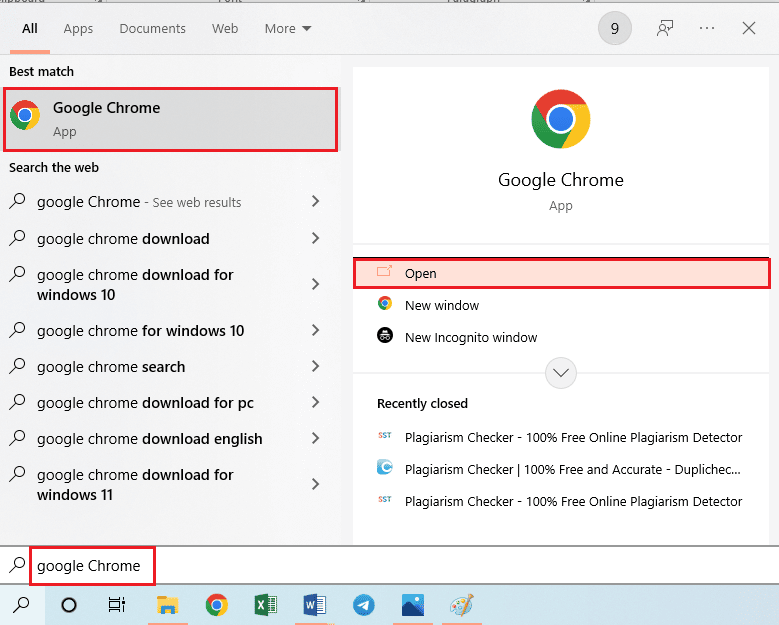
2. YouTube ウェブサイトを開き、お気に入りのコンテンツをクリックします。
3. 上部のアドレスバーにある URL アドレスをクリックし、 https://www.youtube.com/の後の位置をクリックします。
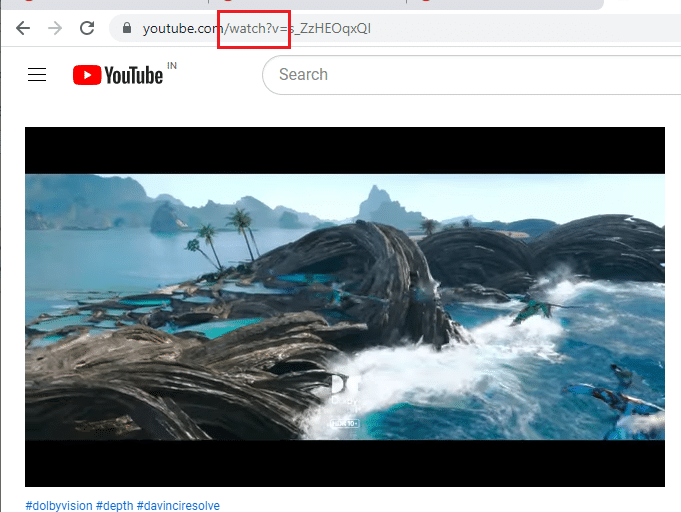
4. URL アドレスに= 記号が表示されるまでDelete キーを押し、前の手順で説明した位置の後にv/を入力して、 Enter キーを押します。
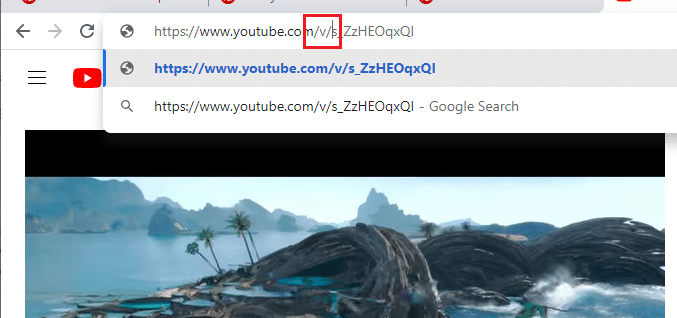
方法 6: ネットワークの DNS を変更する
場合によっては、ネットワーク接続の DNS またはドメイン ネーム システムが、コンテンツの表示を妨げる要因になることがあります。 ネットワークの DNS を変更して、このビデオがお住まいの国では利用できない問題を修正してみてください。
オプション I: SmartDNS ツールを使用して DNS を変更する
SmartDNS ツールには、さまざまなオンライン エンターテイメント チャネルへのアクセスを提供する DNS サーバーのリストがあります。 サーバーのいずれかを使用し、インターネット接続のアドレスを手動で変更して、コンテンツが私の地域では利用できないというエラーを修正し、コンテンツをストリーミングできます。 ここにあるリンクを使用して、SmartDNS ツールを使用して DNS サーバーに関する詳細情報を取得します。
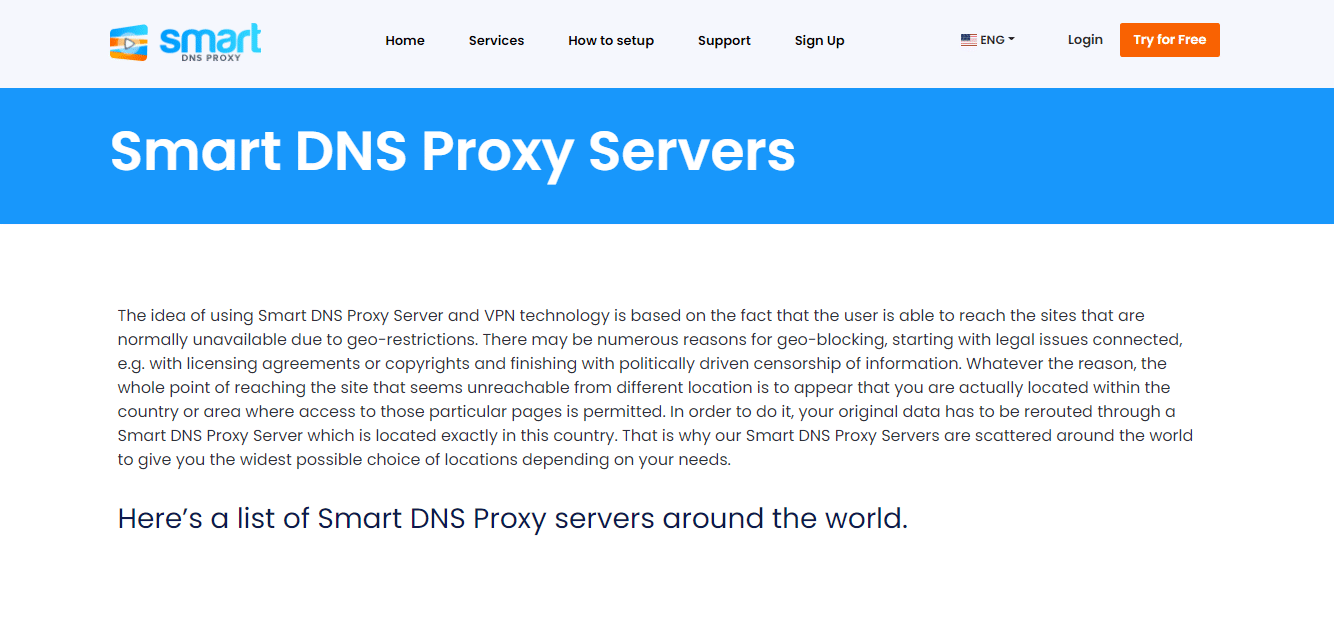
オプション II: Google DNS を使用する
コンテンツのストリーミング中にエラーが発生する主な理由の 1 つは、メインの Google または Open サーバーとの非互換性です。 エラーを修正するために、ネットワークの DNS を Google DNS と同じになるように変更してみてください。 ネットワーク接続に Google DNS を使用する方法については、こちらのガイドの手順をお読みください。
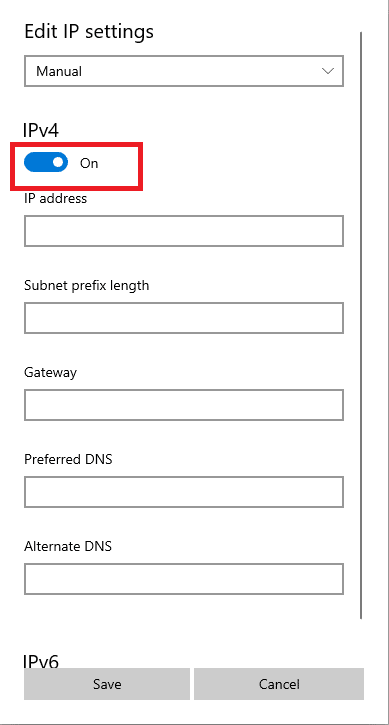
また読む:ブラウザでYouTube TVのバッファリングの問題を修正する
方法 7: YouTube 動画をダウンロードする
動画をストリーミングできない場合、または YouTube プラットフォームでこのコンテンツを国では利用できないというエラーを修正できない場合は、動画をダウンロードしてオフラインで視聴してみてください。 ただし、この目的にはサードパーティのアプリケーションを使用する必要があり、常に安全であるとは限らないことに注意してください。
オプション I: スナッピー
Snappea は、YouTube 動画のダウンロードに役立つサードパーティのオンライン サービスです。 以下の手順に従って、YouTube の URL アドレスを使用してビデオをダウンロードし、このビデオはあなたの国では利用できないというエラーをバイパスして修正します。
1. 前述のようにGoogle Chromeアプリを開きます。
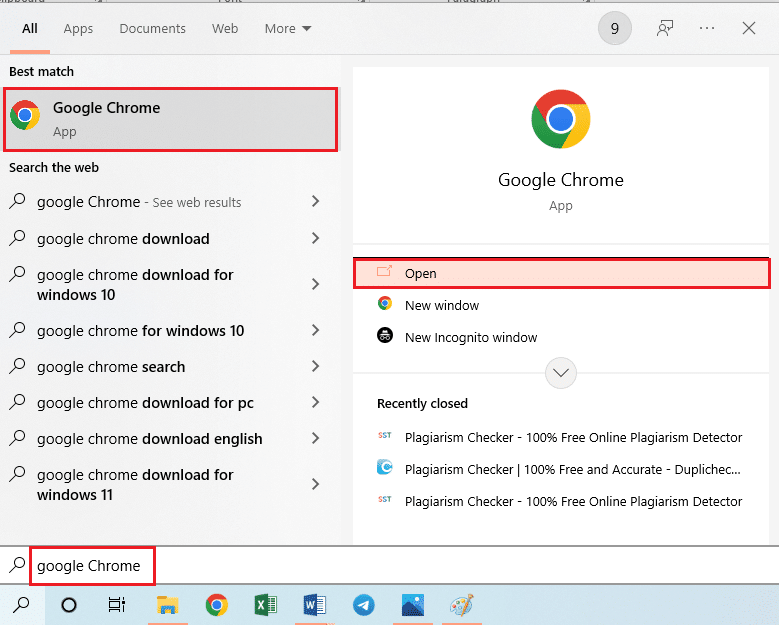
2. YouTube の公式ウェブサイトを開き、特定のビデオをストリーミングして、上部の URL アドレスをクリックします。 URL アドレス全体を選択し、 Ctrl+C キーを同時に押してコピーします。
3. Ctrl + T キーを同時に押して新しいタブを開き、Snappea Web サイトを開きます。
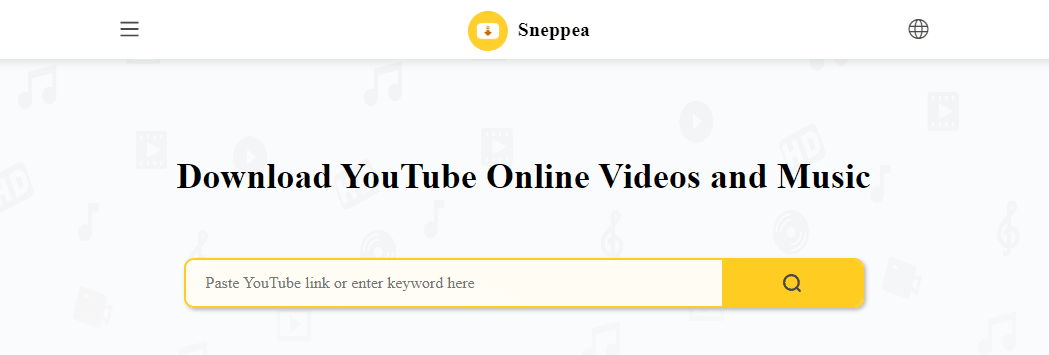
4. フィールド ボックスで、 Ctrl+Vキーを押してコピーした URL アドレスを貼り付け、 Enterキーを押します。
5. ビデオが処理されるまで待ってから、必要な品質とファイル タイプに従って、変換されたビデオをダウンロードします。
オプション II: Freemake YouTube 動画ダウンローダー
Freemake YouTube Video Downloader は、Windows と Mac の両方のプラットフォームで利用できるソフトウェアです。 このアプリの注目すべき機能は、プロキシを使用して利用できない YouTube 動画のロックを解除して保存できることです。したがって、このチャンネルはあなたの国では利用できないというエラーを修正するのに理想的です。 さらに、10000 以上のサイトからビデオをダウンロードして、HD および MP4 ビデオ形式で出力を取得できます。
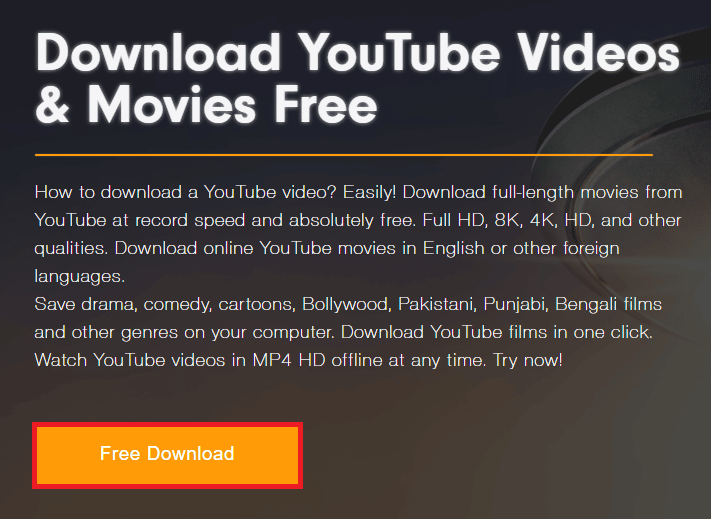
注: YouTube URL を使用して動画をダウンロードする方法は、Snappea サービスで説明した方法と似ています。
次のオプションは、アドレス バーの URL アドレスを微調整して YouTube 動画を取得するのに役立ちます。
オプション III: 保存元
YouTube ビデオをダウンロードしたり、このビデオを修正したりするために使用できる最も人気のあるサービスの 1 つは、SaveFrom サービスです。
1. 前述のようにGoogle Chromeアプリを開きます。
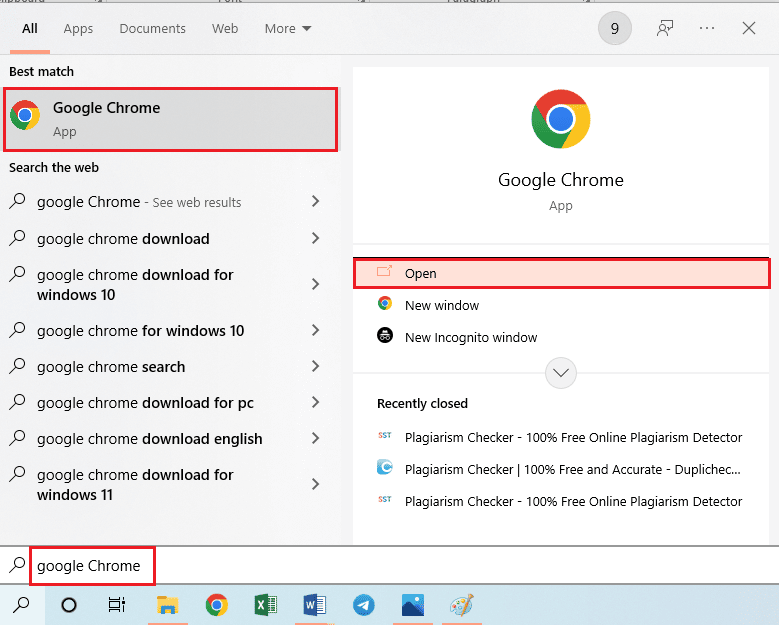
2. YouTube ウェブサイトを開き、コンテンツを再生します。
3. URL アドレス バーをクリックして編集します。 キーワード YouTube の前とピリオドの後に、 ssと入力してEnterキーを押します。
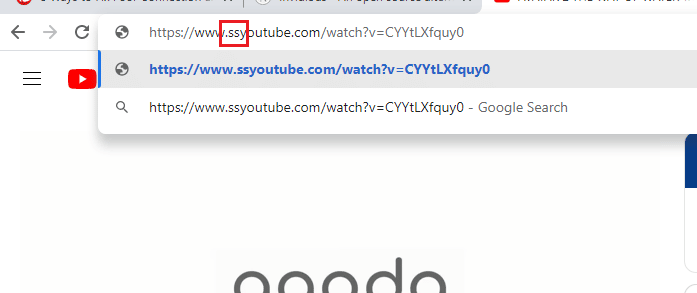
4. 必要な解像度を選択し、[ダウンロード] ボタンをクリックします。
![必要な解像度を選択し、[ダウンロード] ボタンをクリックします](/uploads/article/7010/XQYMxZwXhuUYVDDK.png)
オプション IV: y2mate
コンテンツに関係なくビデオをダウンロードする別の同様のオプションは、私の地域では利用できませんというエラーの存在は、y2mate サービスです。
1. 前述のように、 Google Chrome Web ブラウザーを開きます。
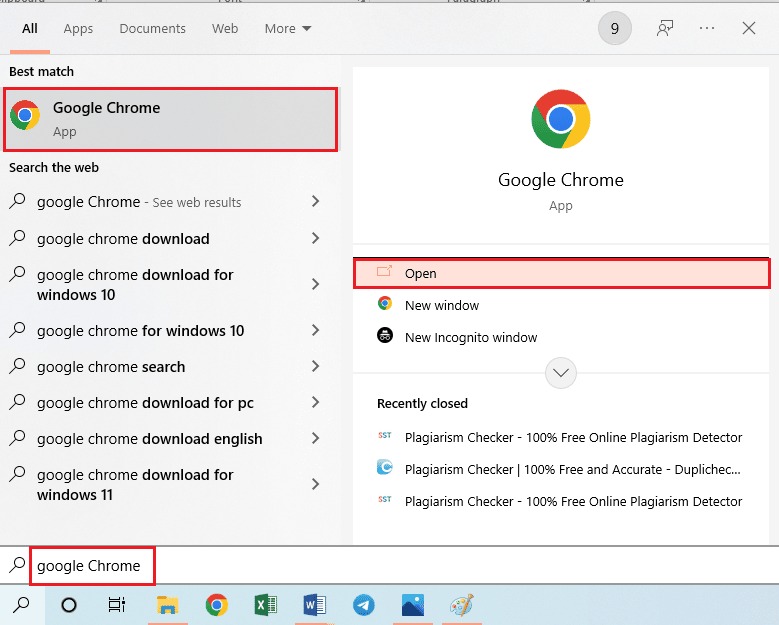
2. YouTube Web サイトを開いてコンテンツを再生し、前述のように URL アドレスを編集モードにします。
3. キーワード YouTube の末尾にppと入力し、 Enter キーを押します。
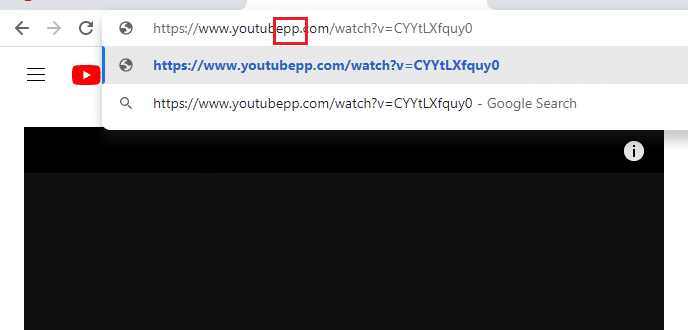
4. メディア コンテンツ ファイルの種類を選択し、必要な解像度の [ダウンロード] ボタンをクリックします。
![メディア コンテンツ ファイルの種類を選択し、必要な解像度の [ダウンロード] ボタンをクリックします。](/uploads/article/7010/5zGse10e5t1EqCt5.png)
また読む: Windows 10 で YouTube オーディオ レンダラー エラーを修正する
オプション V: ClipMega
他のページにリダイレクトされずにビデオをダウンロードしたい場合は、Clipzag または Clipmega サービスを使用して、このコンテンツはあなたの国では利用できないというエラーを回避できます。
1. 前述のとおり、 Google Chromeアプリを開きます。
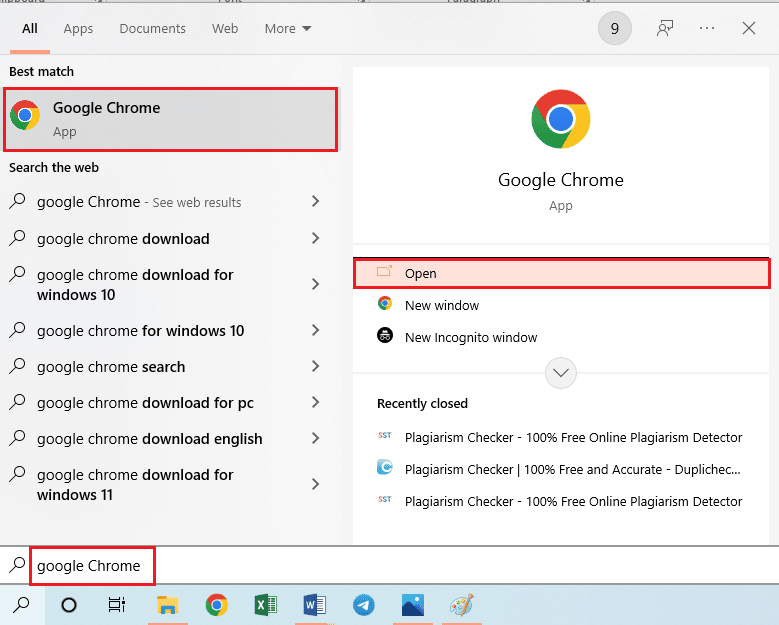
2. YouTube プラットフォームでコンテンツを再生し、前述のように編集モードで URL アドレスを取得します。
3. キーワードyoutubeをclipmegaに置き換えて、 Enter キーを押します。
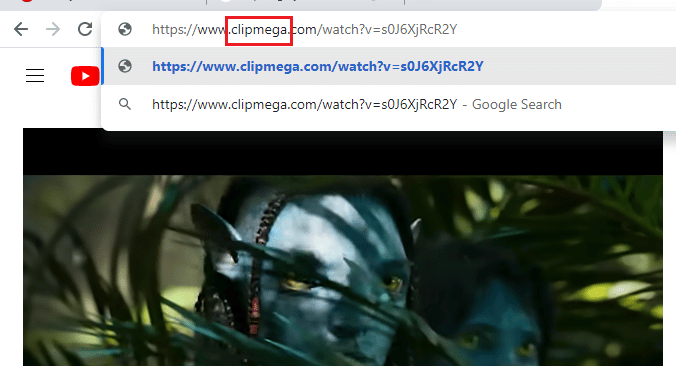
4. リダイレクトされた Clipzag ページのダウンロードアイコンをクリックして、ビデオをダウンロードします。
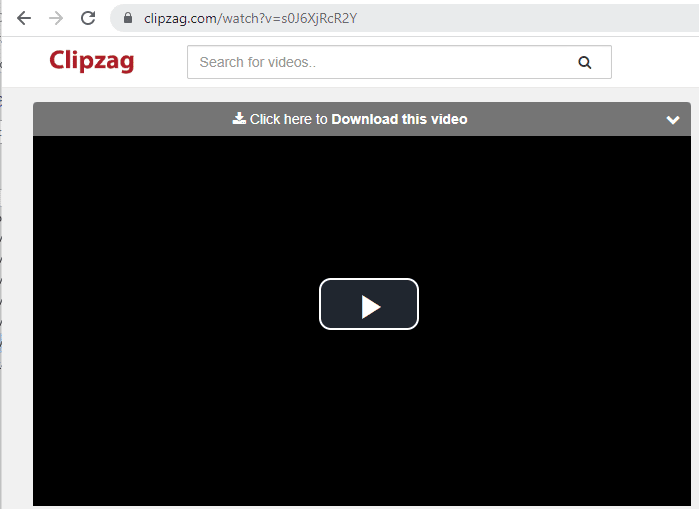
方法 8: Web 拡張機能を使用する
制限されたビデオにアクセスし、このビデオを修正するには、あなたの国では利用できませんエラー; 以下に示すように、いくつかの Web 拡張機能を Web ブラウザに追加できます。
オプション I: ProxFlow
ProxFlow は、国が制限されているサイトにアクセスできる無料のシンプルな拡張機能です。
1. 前述のようにGoogle Chromeアプリを開きます。
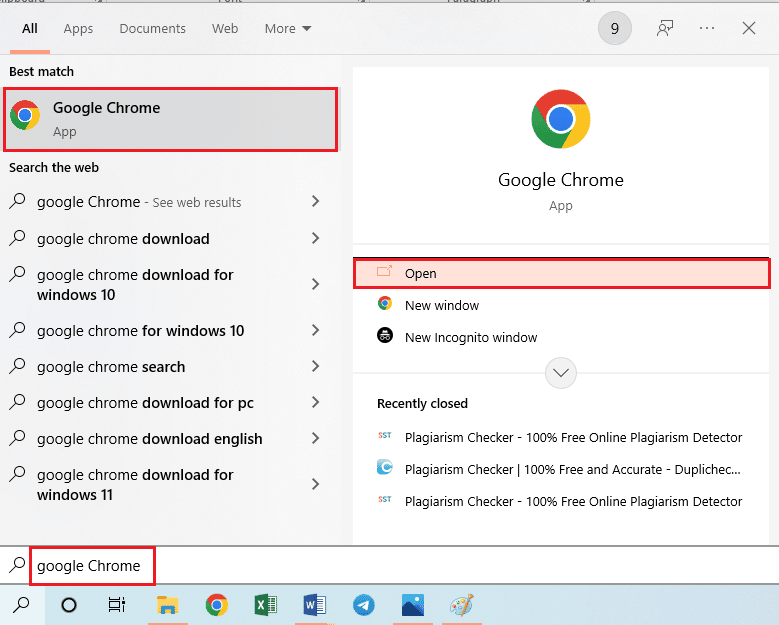
2. Chrome ウェブストアの公式ウェブサイトを開いて、ProxFlow 拡張機能をインストールします。
3. [ Chrome に追加] ボタンをクリックし、ブラウザにインストールされるまで待ちます。
![[Chrome に追加] ボタンをクリックします。](/uploads/article/7010/048Yt90ulNmBAJTi.png)
オプション II: ProxTube (Mozilla Firefox 用)
ProxTube は、アメリカのサーバーを使用する Mozilla 拡張機能であり、YouTube の制限を回避したり、このチャンネルがあなたの国では利用できないというエラーを修正したりするために使用できます。 これにより、オンとオフを切り替えることができるボタンがブラウザーのナビゲーション ツールバーに追加されます。 ここにあるリンクを使用して、ProxTube Web 拡張機能をインストールします。
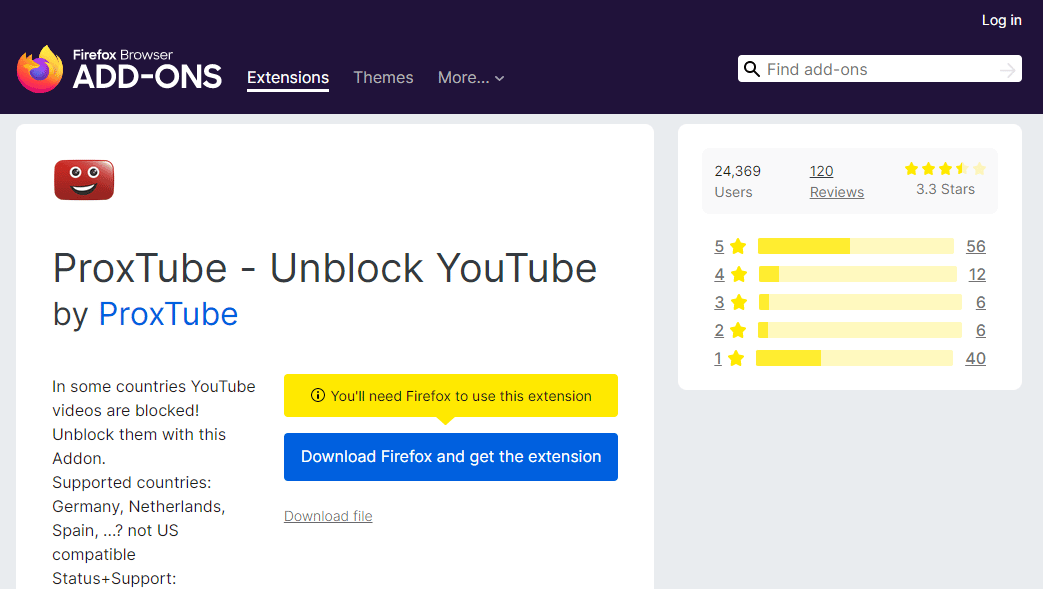
オプション III: アンブロッカー
Unblocker 拡張機能は、YouTube を含む地域でブロックされたコンテンツ サイトのブロックを解除するのに役立ちます。 ここに示すリンクを使用して、拡張機能を Web ブラウザーに追加できます。
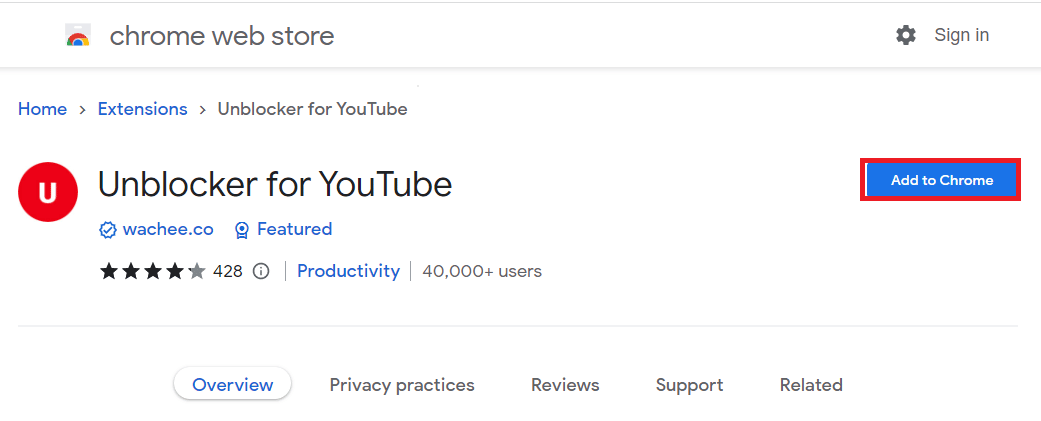
また読む: YouTubeのピクチャーインピクチャーが機能しない問題を修正
方法 9: 別の YouTube バイパス オプションを使用する
このビデオはあなたの国では利用できないというエラーを回避して修正し、コンテンツを視聴するには、このセクションで説明されている代替オプションのいずれかを使用してコンテンツを視聴できます。
オプション I: 悪意のある YouTube
Invidious YouTube は、YouTube API を使用せず、YouTube の GitHub フロントエンド上に構築された代替のオープンソース プロジェクトであるため、コンテンツが私の地域では利用できないなどのエラーが発生することなく、YouTube プラットフォームを使用できます。 この軽量プラットフォームには広告や追跡機能がなく、中断のないストリーミングに適しています. これに加えて、プラットフォームはプライバシー機能を使用しており、利用可能な Invidious インスタンスを自由に選択できます. ここにあるリンクを使用して、Invidious YouTube プラットフォームにアクセスできます。
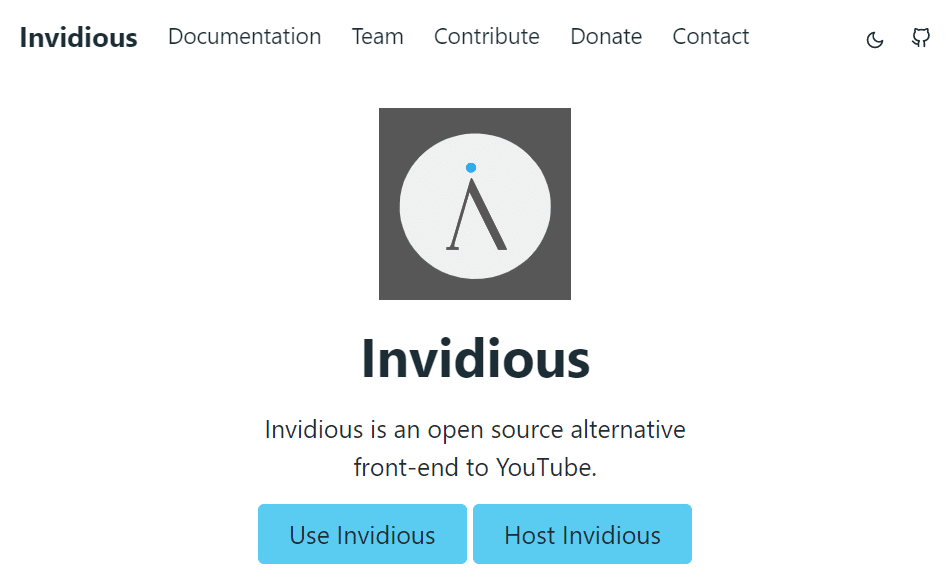
オプション II: VideoHub
YouTube と同様に、VideoHub アプリを使用すると、動画を検索して再生できます。 VideoHub アプリは、こちらのリンクからダウンロードできます。
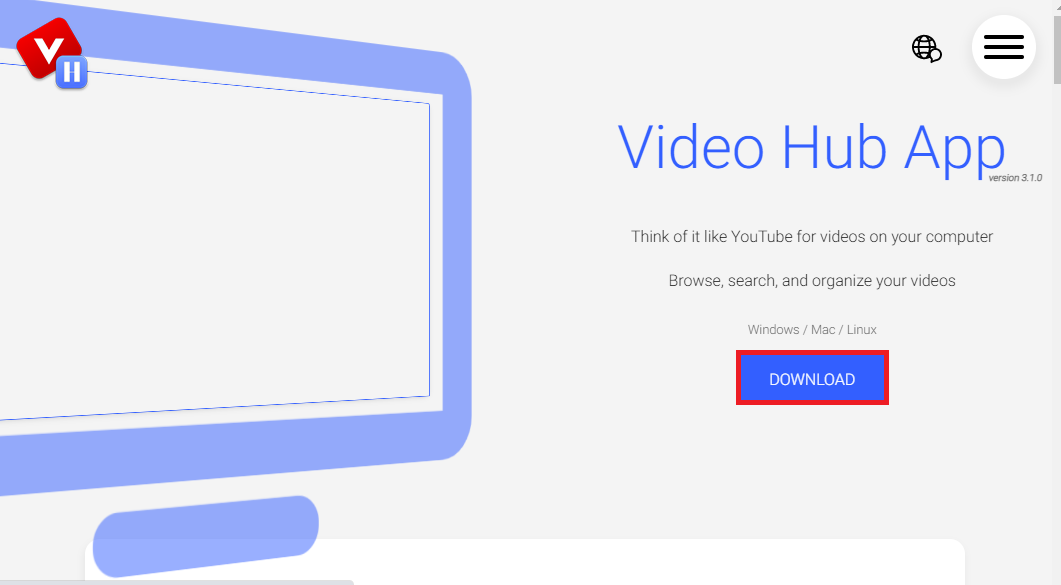
オプション III: ウトレオン
コンテンツを閲覧するための Web サイトを探している場合は、ここにあるリンクを使用して Utreon Web サイトを使用できます。 コンテンツを検索してストリーミングするための幅広いトピックとカテゴリを提供します。

おすすめされた:
- Microsoft Lists とは何ですか? また、何に使用されますか?
- AndroidでYouTubeを制限する方法
- Windows 10/11 で YouTube にログインできない 14 の修正
- ブロックされた YouTube 動画を視聴する方法
この記事では、このビデオはあなたの国では利用できないというエラーを修正する方法について説明しています。 コメント セクションを使用して、貴重なご意見やご質問をお寄せください。 さらに、このコンテンツを修正するのに効果的だった方法をお知らせください。
